Kako kopirati kontakte na Google račun. Kako spremiti kontakte na Android: Mogući načini.
Potreba za backup kontakata na Android može se pojaviti ako planirate resetirati sustav na tvorničke postavke, reflucirati svoj smartphone ili kupiti novi uređaj. Bez obzira na uzrok sigurnosne kopije, ovaj postupak neće biti mnogo poteškoća. Razmislite o tome kako stvoriti rezervni telefonski imenik za naknadni oporavak.
Metode kopiranja kontakata na Androidu
Stvoriti backup Telefonski knjiga može biti na nekoliko načina:
- Pomoću ugrađenih android alata;
- Kroz uslugu Google Cloud;
- Ručno kopiranje;
- Kroz. posebni programiinstaliran na računalu.
Svaka metoda rezervacije ima svoje prednosti i nedostatke. Na primjer, za korištenje Google Virtual Store na pametnom telefonu mora biti spojen na internet. Međutim, Cloud disk će vam omogućiti spremanje brojeva i drugih osobnih podataka, čak i ako je mobilni uređaj izgubljen.
Stvaranje sigurnosne kopije s ugrađenim značajkama Androida
Android OS programeri su se brinuli o očuvanju osobnih podataka korisnika i pružili priliku rezervni kopija Telefonski imenik bez korištenja dodatnog softvera, pa čak iu odsutnosti internetske veze. Ovaj alat Nazvan "uvoz / izvoz". To vam omogućuje da stvorite sigurnosne brojeve kao zasebnu datoteku s proširenjem.Vcf. U tom slučaju ovaj se dokument može spremiti u unutarnju ili ugrađenu gadget memoriju.
Za kopiranje kontakata na Android u odvojena datoteka., nužno je:
Korištenje funkcije "Uvoz / izvoz", možete kopirati i kontakte sa SIM kartice izravno na telefonski imenik, Da biste to učinili, morate pritisnuti "uvoz s SIM kartice" na popisu.
Nakon podupiranja, stvorena datoteka može se sigurno prenijeti na računalo i otvoriti standardna aplikacija Microsoft Outlook. ili Windows kontakata. 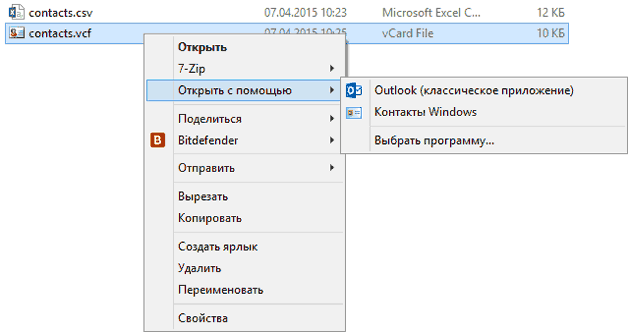
Međutim, potrebno je uzeti u obzir da će imena brojeva zabilježenih ruskim pismima biti prikazana u obliku hijeroglifa. Ovo je zbog android sustav Kopije Kontakti B. tekstualni dokument s UTF-8 kodiranjem i Windows radi prema zadanim postavkama windows kod 1251.
Podešavanje teksta pomoći će se riješiti takvih nedosljednosti:
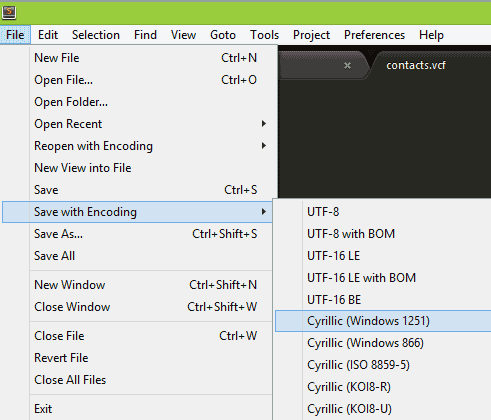
Nakon toga, svi brojevi će biti prikazani u standardnom obliku.
Kopiranje telefonskog imenika putem Googlea
Android OS pruža mobilne uređaje Široke mogućnosti Besplatno korištenje svih Google usluga, bilo Igrajte tržište., skladištenje oblaka, mail Gmail. itd Stoga, ako trebate napraviti rezervne kontakte s telefona, možete koristiti Google virtualni disk.
Prije izrade sigurnosne kopije kontakata morate obaviti dva postupka:
- Ovlašteni u Google sustavu.
- Aktivirajte sinkronizaciju podataka na pametnom telefonu.
Autorizacija u Google bas uključuje obvezujući uređaj na njegov račun u ovom sustavu. Za ovo trebate:
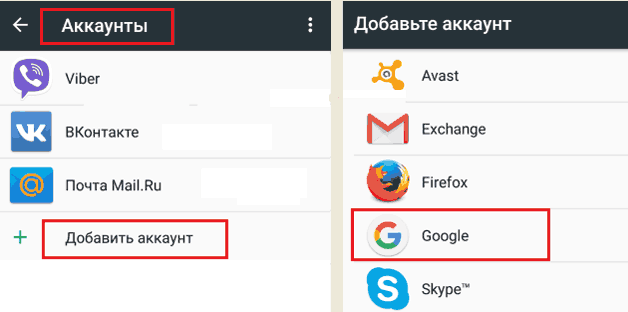
Nakon obavljanja vezanja, možete nastaviti izravno na sinkronizaciju podataka i stvaranje sigurnosne kopije:
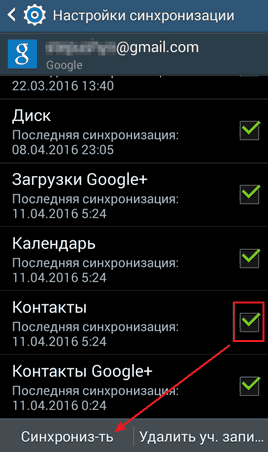
S obzirom kako kopirati kontakte na virtualni disk, može se označiti drugu metodu sinkronizacije:
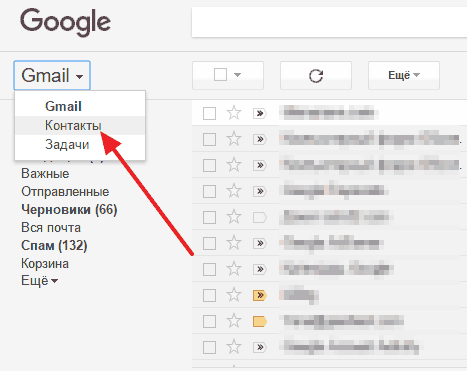
Kopirati google uslugu Bacup će biti dostupan na bilo kojem mobilni uređaj ili računalo spojeno na vaš račun.
Svi kontakti u telefonskom imeniku pohranjuju se na odjeljak sustava Uređaji u imeniku podataka. Ova se datoteka naziva kontakti. DB. Ako je potrebno, može se kopirati na SD karticu pametnog telefona ili prijenosa na računalo.
Međutim, pristup podacima sustava može biti dostupan samo ako je vlasnik uređaja pravilo nadmoćnika. Stoga, prije spremanja kontakata na Android ručno, morat ćete aktivirati pristup root, na primjer, putem king program Korijen.
Sigurnosna kopija telefonskog imenika u ručnom načinu s root-Right-om izrađuje se kako slijedi:
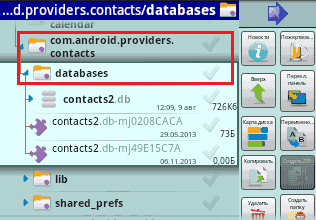
Nakon toga, spremljeni dokument može se prenijeti na računalo i otvoriti pomoću SQLite Studio ili druge slične aplikacije.
S obzirom kako uštedjeti kontakte iz Androida, morate označiti MyPhoneexplorer program, koji omogućuje ne samo kopiranje telefonskog imenika na računalu, već i puna stražnji sustav, Ova aplikacija funkcionira na sljedeći način:
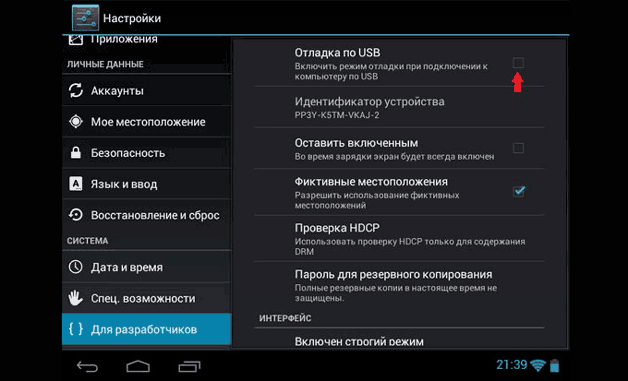
Nakon završetka kopije, kontakti će biti sigurno spremljeni na tvrdom disku računala.
Budući da je operativni sustav Android Googleov brandiran razvoj, sinkronizirajte kontakte vašeg pametnog telefona ili tablete s relevantnim računima vrlo su jednostavni i korisni. U nastavku detaljno opisujemo kako to učiniti.
Sinkroniziranje Android + Google kontakti
Prvo, vrijedi reći nekoliko riječi o tome zašto je potrebno sinkronizirati kontakte. Čak i ako niste previše društveni i rijetko koristite Google usluge i društvene mreže, Spremanje ključnih kontakata sinkronizacijom može biti korisna u slučaju kada se ne pojavi neuspjeh na uređaju Android i uređaj se mora vratiti na tvorničke postavke (isto je razumno i za moguće rješavanje problema prilikom primanja root pristupa).
Sinkronizacija je korisna ako imate više telefona i brzo želite prenijeti brojeve, osobne podatke iz jednog u drugo. Ključna nijansa u ovom procesu je prisutnost poštanskog sandučića u Gmail sustavu, da biste dobili što možete u samo nekoliko minuta apsolutno besplatno. Ako ga već imate, odaberite stavku "Postavke" na zaslonu smartphone i idite uz put "Računi sinkronizacije" -\u003e Dodaj račun ". Ovdje unesite adresu okvira Gmail i lozinku na njega. Čekamo dok se OS poveže. Zatim, na vašem mobilnom uređaju otvorite "Kontakti", gumb lijevog dodira pomoću izbornika i odaberite stavku "Uvezi izvoz". Kao izvor, navedite "Telefon" (ili karta, ako se podaci pohranjuju na njega), nalazimo vaš Gmail račun u ciljnom pohrani. Ovdje možete odabrati koji određeni zapisi koje idite za prijenos (kliknite na ovu kopiju znak u donjem desnom kutu). Zanimljivo, prilikom dodavanja svakog novog kontakta, ona će se prenijeti na Google Cloud Storage i dodati u sinkronizirane uređaje.
Kako napraviti ispravke u Google-kontaktima?
Tijekom postupka iz stavka 1. pokušajte ne pritisnuti gumbe nekoliko puta. Pojavljuje se sinkronizacija način pozadineStoga, na prvi pogled, to može biti neprimjetno za korisnika. Ako je, nakon svega, formirana Duplicas, za popravak popisa, dodajte ili uklonite potrebne pozicije s referencom www.google.com/contacts. , Naravno, zapisi mogu dodati fotografije, oznake, druge telefonske brojeve i važna informacijakoji će uvijek biti pri ruci.
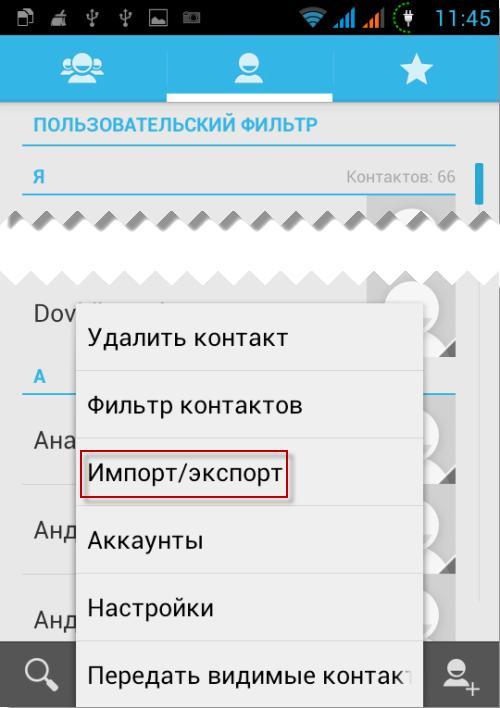
Zašto kontakti s Googleom na Androidu nisu sinkronizirani?
Ova se pogreška može pojaviti iz više razloga. Ako se sinkronizacija ne dogodi, pokušajte proizvesti takve radnje:
- idite na stavku "Postavke";
- odaberite "poštu, adrese, kalendare";
- odaberite stavku Carddav;
- prijenos "kontakti" na "uključeni" stanje;
- ići iz Carddava u račun "Napredno";
- aktivirajte "raspon. SSL ";
- spremimo promjene klikom na "Račun" i "Ready".
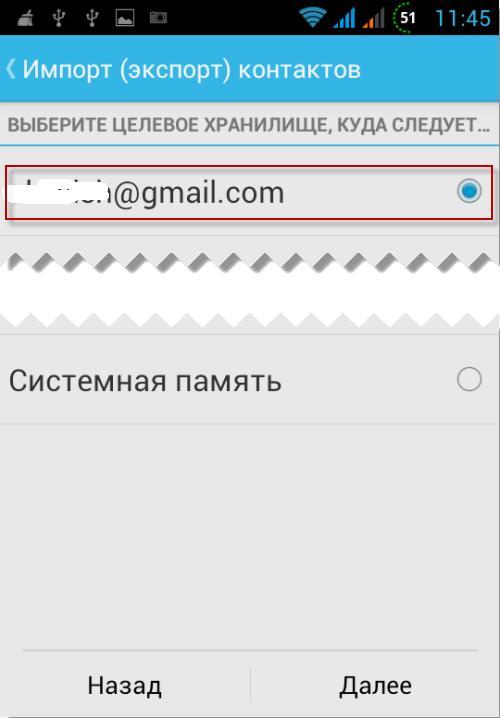
U određenoj mjeri, ovaj proces je siguran, jer je zaštićen politikom privatnosti tvrtke. S druge strane, ako netko dobije pristup vašim lozinkama i poštanski sandučićKontakti i osobni podaci mogu biti ugroženi. Stoga, unaprijed da biste bili sigurni da smislite pouzdan, prilično kompliciran, ali nezaboravnu lozinku koja će biti nemoguće pogoditi ili pokupiti.
Kako sinkronizirati android kontakti S Google računom? Odgovorite na ovo pitanje nije tako teško, ali isprva je vrijedno razumijevanja, ali je li vrijedno raditi? Zapravo, sinkronizacija je važan funkcionalni element pametnog telefona i omogućuje spremanje podataka u Čuvanje oblaka S mogućnošću naknadnog oporavka. Rijetko tko koristi ovu značajku, a zatim žali zbog izgubljenih podataka. Stoga, ako ga i dalje ne koristite, savjetujemo vam da odmah promijenite situaciju. Zatim ćemo analizirati kako sinkronizirati kontakte s Googlea na Android, kao i napomenuti kako omogućiti sinkronizaciju.
Provjerite dostupnost registracije
Prije nego što koristite mogućnost sinkronizacije kontakata, morate provjeriti imate li Google račun. Ovaj element Vaša je posjetnica u telefonu i odabire sve potrebne informacije o vašem profilu, preuzetim podacima i zapravo aktivira sve moguće funkcije aplikacija smartphone.
Da biste provjerili je li račun na Android, morate:
- idite na "Postavke";
- zatim idite na karticu "račune";
- provjerite postoji li oznake za dostupnost računa.
Ako imate takve, vidjet ćete karakterističnu oznaku s imenom "Google". Ako nema računa, morate se registrirati, što može potrajati nekoliko minuta i kako to učiniti, mi ćemo gledati dalje.
"Setup" -\u003e računi "
Registriramo Google račun
Telefon je prilično prikladan uređaj u mnogim smjerovima, ali ne u slučaju registracije, tako da je bolje ići na računalo, a zatim koristiti unesene podatke za ulaz. Dakle, idemo na službenu web stranicu Googlea, odmah na vrhu Kliknite na gumb "Login", a zatim kliknite na "Dodaj račun". Nakon toga, prozor će se otvoriti za unos potrebnih informacija, unesite podatke tamo, snimite ih na listu (ne zaboravite), Potvrdite stvoreni račun i tek nakon što su aktivnosti učinile povratak na telefon.
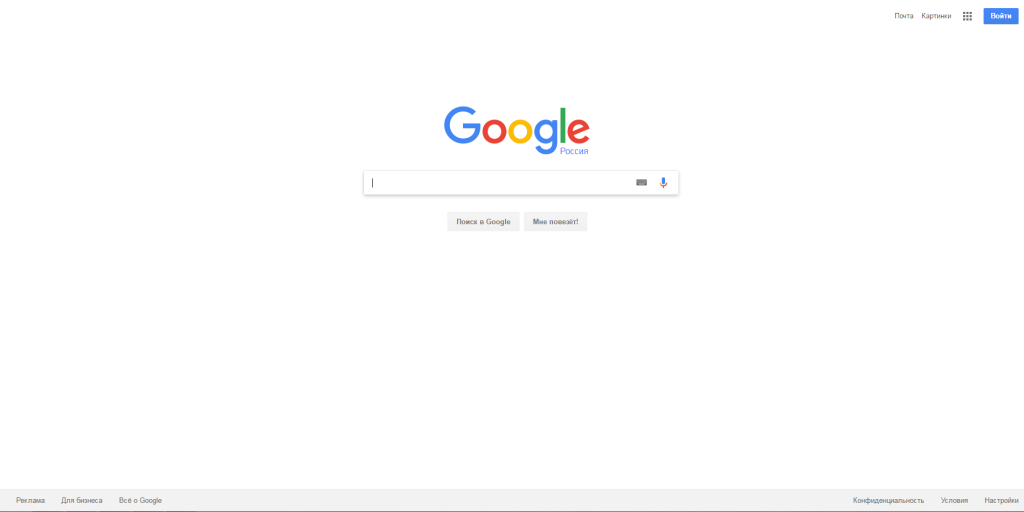 Registriramo Google račun
Registriramo Google račun 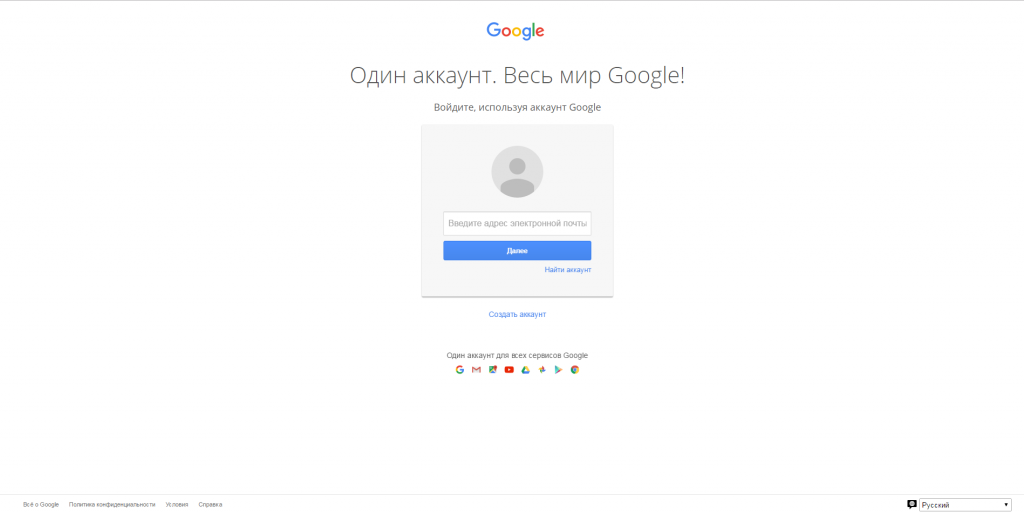 Korištenje stavke izbornika "Dodaj račun"
Korištenje stavke izbornika "Dodaj račun" Onda činimo sljedeće:
- idite na stavku "Setup";
- mi biramo podstavak "računi";
- ulazimo u izbornik Dodaj račun;
- odaberite Google kao glavni račun;
- kliknite na stavku "postojeći";
- unesite podatke koji su korišteni tijekom registracije računa.
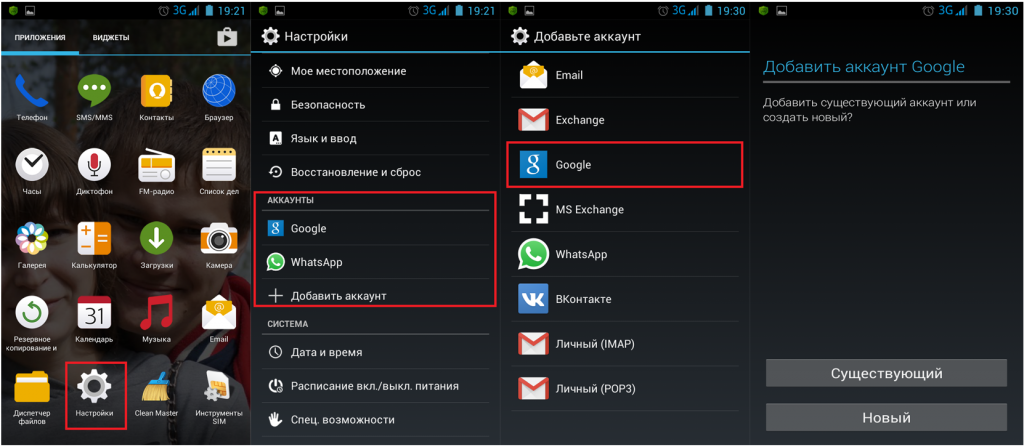 Koristimo telefon za pristup računu
Koristimo telefon za pristup računu Nakon što su učinjene radnje, imat ćete sinkronizirani račun, koji uključuje sve potrebne značajke i mogućnost korištenja telefona. Sada imate Google Android telefon i ostaje samo da biste aktivirali sinkronizaciju.
Izvodimo sinkronizaciju kontakata
Ako mislite da je sinkronizacija je vrsta složenog procesa, onda se ne biste trebali toliko učitati, zapravo je jednostavno i razumljivo. Jednostavno idite na stavku "Setup", a zatim pomaknite popis na točke računa i odaberite Google račun. Čim odete na to, obratite pažnju na prvu fusnotu, ako ima ikonu s dvije strelice i gori zeleniStoga ste u sinkronizaciji uključili i brinuli o tome što automatski provodi sve potrebne procese.
Ako ova ikona ima sivu, to znači da je sinkronizacija onemogućena. Stoga, samo kliknite na ovu stavku i idite na izbornik postavki računa. Postoje krpelja nasuprot određenim podacima. Provjerite cijeli popis, Preporučujemo instaliranje potvrdnih okvira u svim aspektima, Od dna ispod svake točke, datum je naznačen kada je provedena posljednja sinkronizacija. Ako vam ne odgovara, tada ćete u početku uzeti kvačicu s točke, a zatim ga ponovno stavite. Dakle, sinkronizacija će se održati u automatski način rada I bit će instaliran najnoviji datum.
Metoda sinkronizacije je 1 od svih dostupnih i to je najlakše. Ako ih stalno uživate i jednostavno podesite sinkronizaciju, onda kada kupujete novi telefon, nećete imati problema, jer će vaš glavni element reproducirati Google račun. Aktivate ga, proći ćete sinkronizaciju i svi vaši računi automatski će se dodati u telefonski imenik.
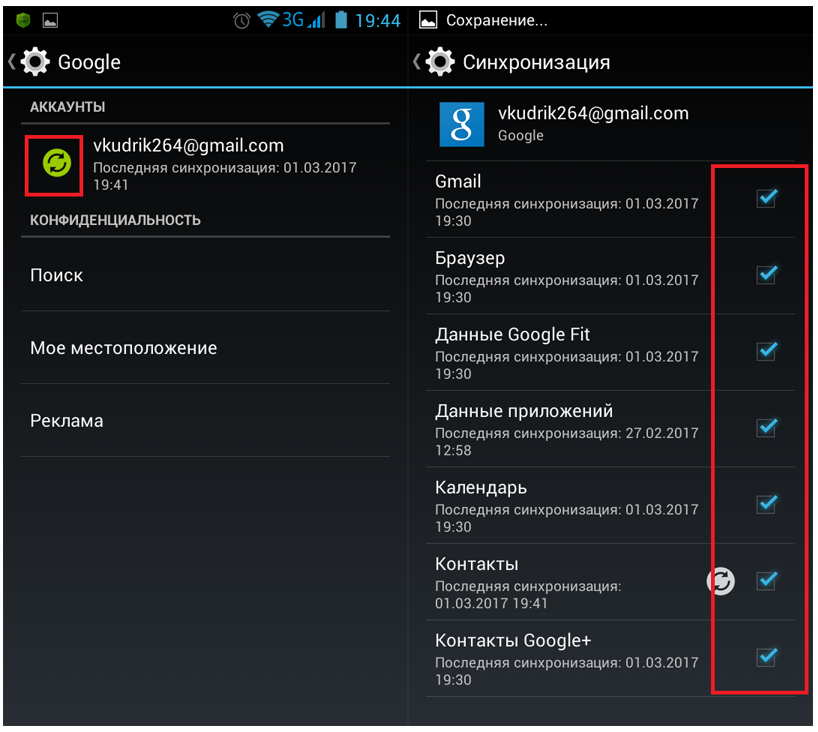 Sinkronizacija telefona i skladišta oblaka
1.229 pregleda
Sinkronizacija telefona i skladišta oblaka
1.229 pregleda
Zahvaljujući mobilnim gadgetima možete stvoriti stotine kontakata s detaljnim informacijama i fotografijama. Vidjeti ih ne predstavlja mnogo poteškoća, a možete pronaći pravi kontakt s brza pretraga, Ali što učiniti ako trebate prenijeti brojeve s jednog telefona na drugi. Premjestite kontakte s Google računa na Androidu pomoći će takvoj funkciji kao sinkronizaciju. Sinkronizacija kontakata android telefon Iz Googlea se izvodi pomoću standardnih postavki na uređaju.
Prednosti sinkronizacije
Moderni čovjek, u pravilu, na raspolaganju ima nekoliko mobilnih gadgeta. To je jedan ili par mobiteli, Tableta, pa čak i pametne satove. Postoje slučajevi da je jedan telefon otpušten, a morate hitno pozvati s druge. Nažalost, pravi broj Nemate telefon. Za prijenos cijelog prijenosno računalo i dugi proces za prijenos cijelog prijenosno računalo, tako da trebate koristiti sinkronizaciju.
Ova značajka Omogućuje vam prijenos cijelog popisa kontakata na uređaj na Google račun. Postoji posebna pohrana, odakle se uvijek možete lako i brzo "prepisati" cijelu bazu podataka o brojevima na drugom mjestu mobilni gadget, S gubitkom telefona ili SIM karticaViše ne morate brinuti o važnim sobama, bilo poslovnih partnera ili udaljenim rođacima. Gdje će se pohraniti sve informacije? Na tvoj google račun.
Uključite sinkronizaciju
Ako postoji Google račun, dovoljno za unos njegovih postavki na telefonu, a zatim spojiti sinkronizaciju. Također možete aktivirati sinkronizaciju svoje glazbe, knjiga, pa čak i kalendar događanja. Jedno od iznimno uobičajenih pitanja gdje se nalaze ove postavke. Da biste omogućili sinkronizaciju, učinite sljedeće korake:
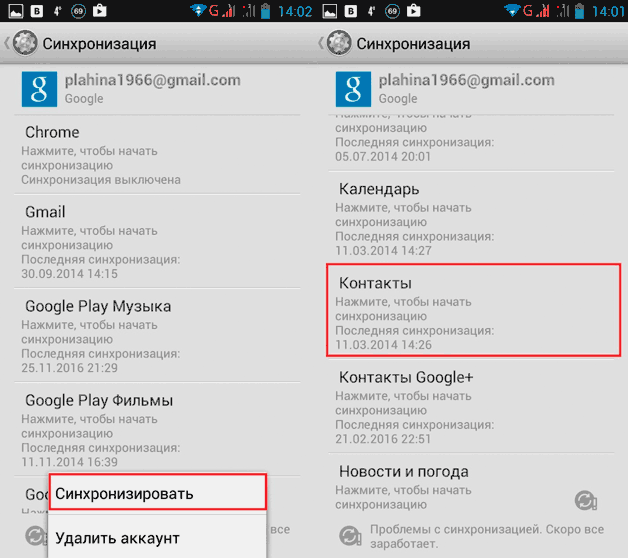
Nakon tih radnji, svi odabrani podaci bit će preneseni na vaš Google račun. Uz svaku stavku ima informacije o posljednjem datumu sinkronizacije. Provjerite je li se broj i vrijeme promijenili u struju.
Ako nemate račun
Ako ste vitalna sinkronizacija, ali Google račun nemate ili niste povezani s pametnim telefonom, ne biste trebali očajavati. To se radi u roku od nekoliko minuta. Nakon što trebate napraviti sve kontakte vašeg gadgeta na bazu podataka za pohranu računa. Učiniti će omogućiti sljedeće upute.
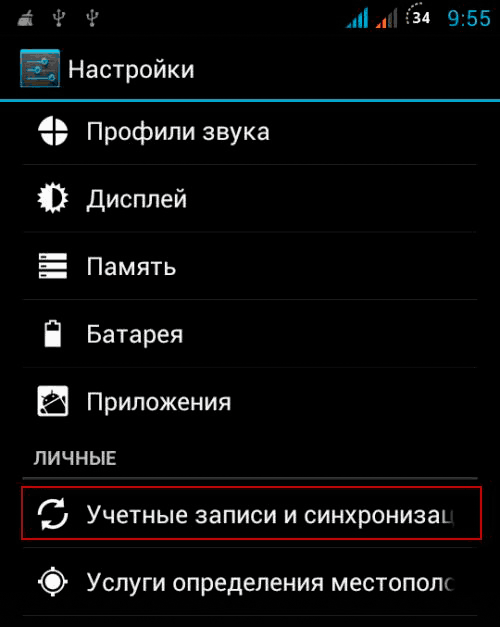
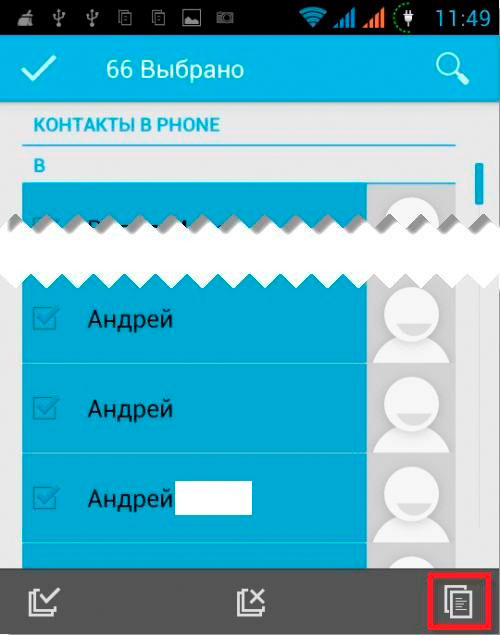
Za nekoliko minuta, svi će se kontakti uspješno spremiti u bazi podataka računa. Možete ih vidjeti s računalom. Da biste to učinili idite na vaš računi u Gmail stavci odaberite "Kontakti" (Kontakti).
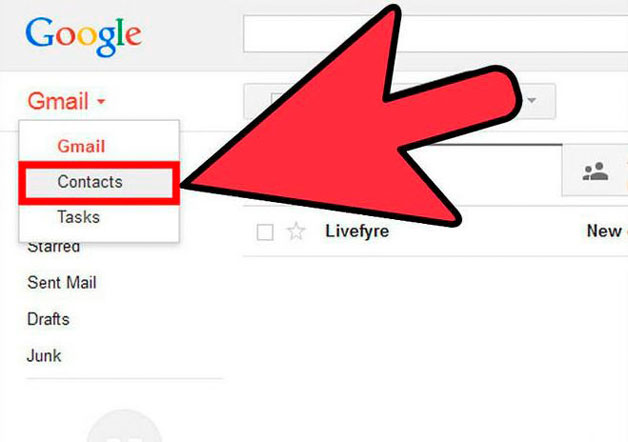
Ovdje možete urediti, dodavati fotografije ili ukloniti nepotrebno brojevi telefona
Dodatni način
Ako za različite vrste razloga ne možete sinkronizirati, a telefon nema pristup internetu, slijedite ove korake:
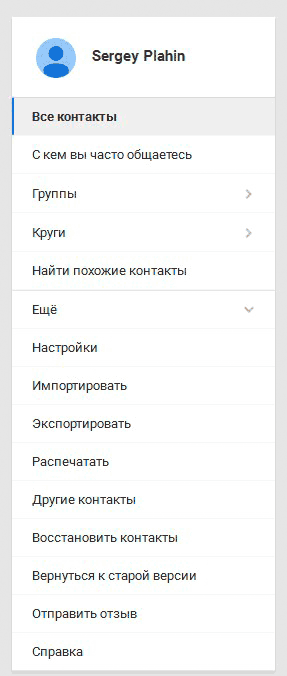
Sada znate kako sinkronizirati kontakte s Googleom na Androidu, čak i bez pristupa mreži.
Prije toga, morali smo snimati kontakte u posebnim telefonskim knjigama i prijenosnim računalima, te onima koji bi se mogli pohvaliti izvrsnim sjećanjem, samo ih se sjećali. U tim starim telefonima uživali smo prije nešto manje od 10 godina, bilo je premalo memorije za smještaj svih poznatih telefonskih brojeva.
Oni koji su bili u uredu napravljeni su da su organizatori koristili mnogo kontakata. "Planeri" obični ljudi nisu bili dostupni - skupi troškovi.
Čim se pojavili prvi modeli mobilnih uređaja softver Na IOS i Android, u sinkronizaciji "Air Miris". I samo s dolaskom četvrte verzije Android (sendvič sladoleda) i IOS, naučili smo razumjeti tu tajanstvenu riječ.
U ovom članku ćemo vam reći kako sinkronizirati kontakte na pametnim telefonima s operacijski sustav Google Android I Apple ios.
Google - Android
Na mogućnost sinkronizacije u Google Android, naučili smo kada se pojavili računi elektroničke adrese, Uz pomoć računa možemo:- idite u App Store;
- navigirati vrijeme;
- sinkronizirati kontakte;
- potražite mobilni uređaj ako je izgubljen;
- i to nisu sve mogućnosti.
Kontakti na Androidu sinkroniziraju se s Googleom za pohranu svega što imate na svim mobilnim uređajima na jednom mjestu. Vrlo je zgodno ako imate nekoliko uređaja. Na primjer, na vašem pametnom telefonu, iPad, "pametni" satovi i nekoliko gadgeta pohranjuju različite telefonske brojeve. Čini se da problemi ne bi trebali, ali ...
Hitno trebate nazvati i tablet na kojem je ovaj kontakt pohranjen, izvan pristupa ili ispuštanja. A sada se postavlja pitanje: Kako napraviti ovu situaciju ne dogodi? Jednostavno, ako kombinirate sve telefonske brojeve sa svih mobilnih uređaja i premjestite na jedno mjesto - Google račun. Kako to učiniti, pročitajte dalje.
Idite na postavke, ulazite se dok ne vidite odgovarajuću stavku.
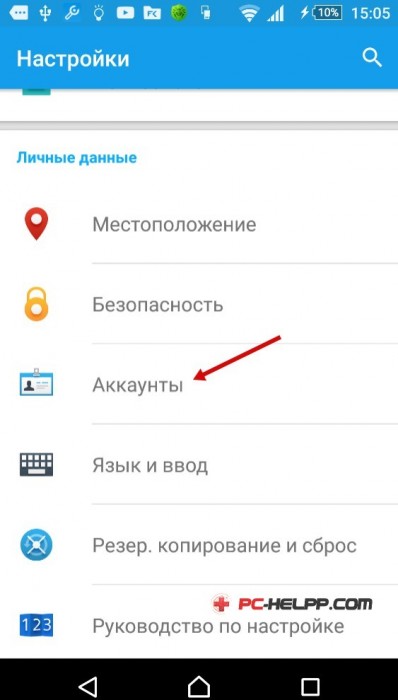
Kliknite na njega i pogledajte gumb "Dodaj račun". Kliknite ponovno i idite dalje.
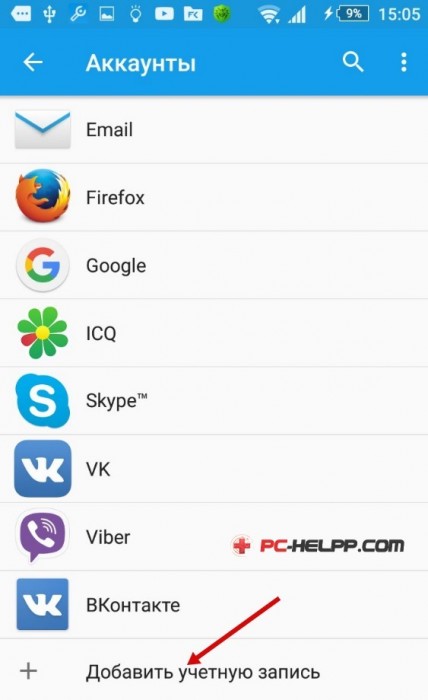
Ovdje ćete vidjeti sve programe koji su već unaprijed instalirani. Račun je potreban za sve (uvod lozinku i nadimak). Na vašem uređaju sve može izgledati malo drugačije. Na primjer, ako koristite besplatne pozive, Skype, prikazat će se.
Važno je da nam ovdje nije broj unaprijed instaliranih programa, već Google račun. Kliknite na račun.
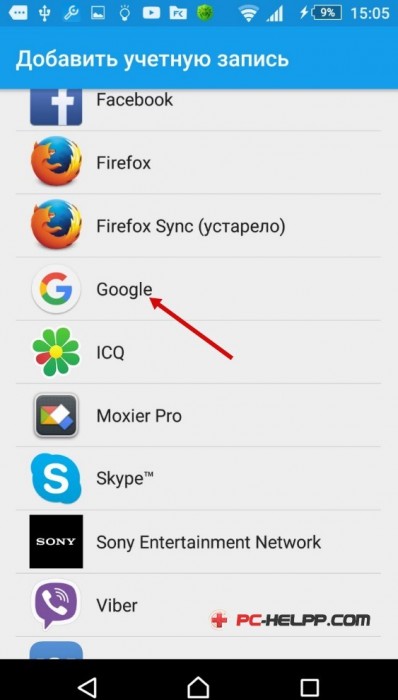
Ako ga imate, unesite lozinku i nadimak, u slučaju ne - idite u registar.
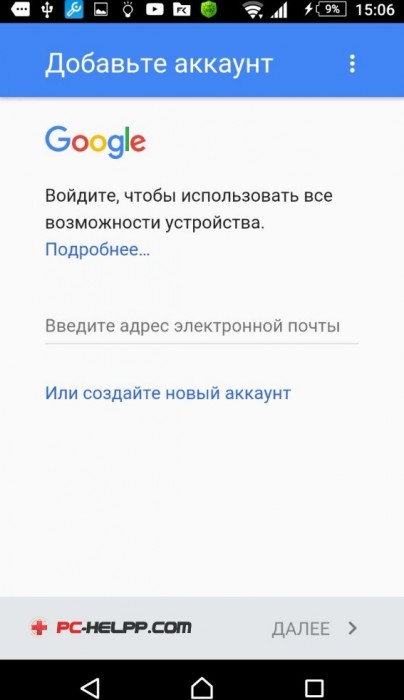
Preporučujemo da, ako još nemate račun, registrirajte se ne na vašem mobilnom uređaju, već na osobno računalo ili laptop. Kada je registracija završena, prijavite se na račun i pritisnite ikonu u desnom kutu gdje su strelice prikazane. Proces sinkronizacije je dovršen.
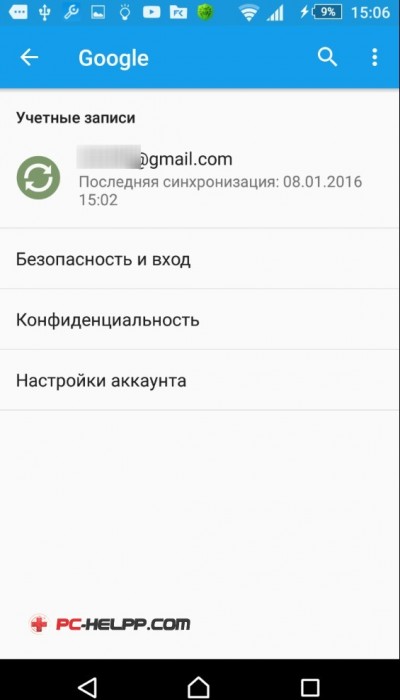
Otvorite karticu Kontakti na mobilnom uređaju.
